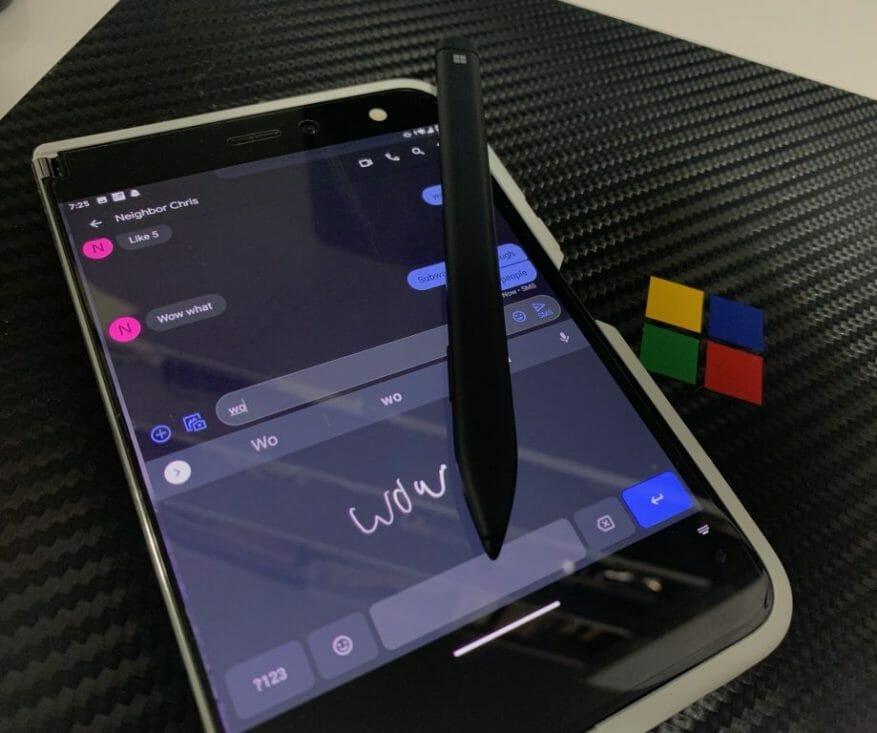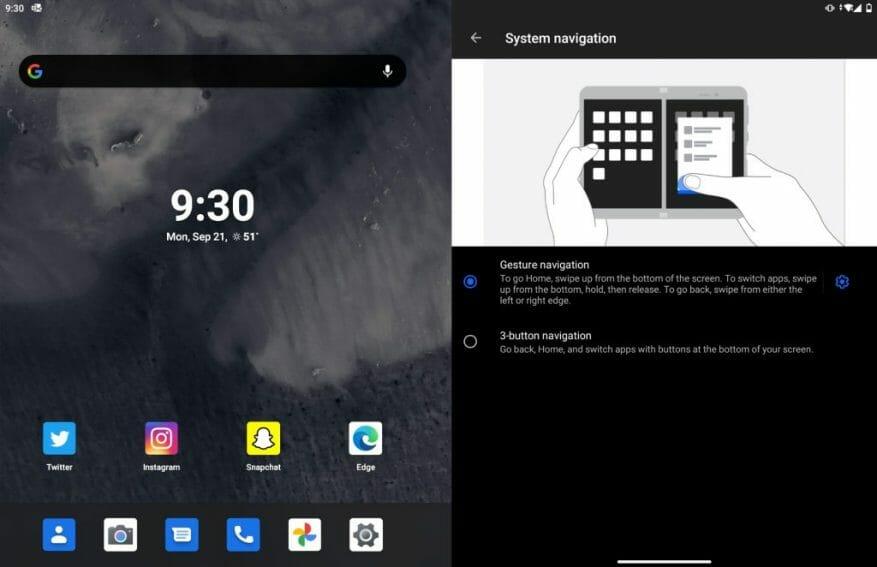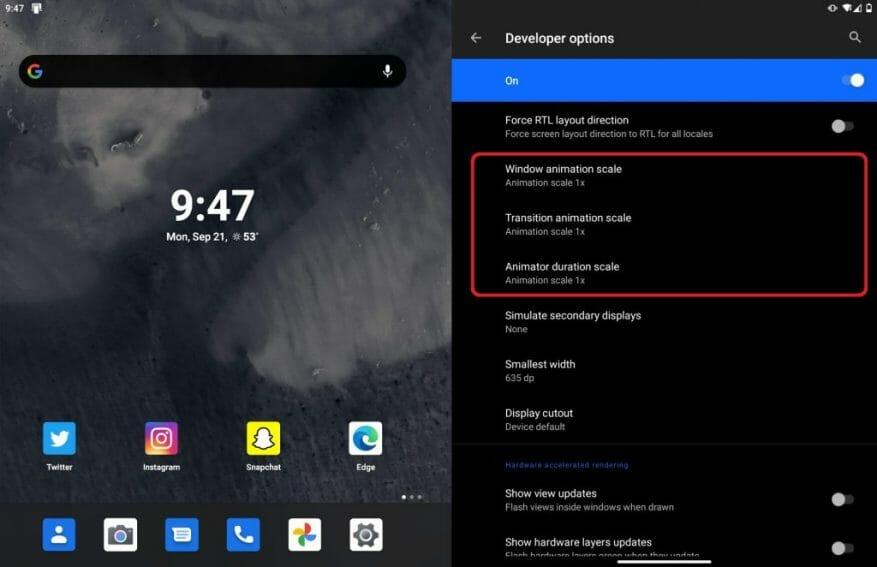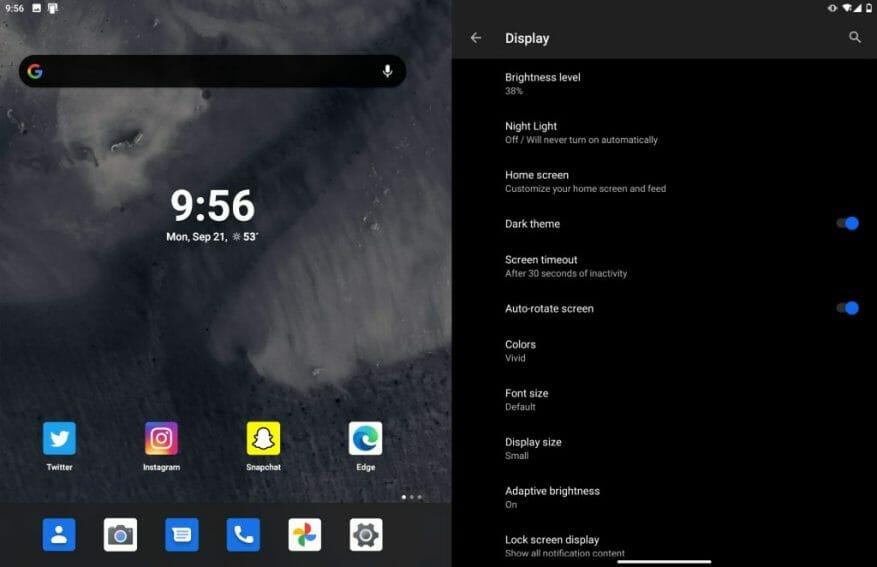Pokud jste si právě zakoupili (nebo o koupi uvažujete) Surface Duo, čeká vás toho hodně. Díky dvěma obrazovkám toho dokážete mnohem víc než s tradičním telefonem Android. Zde je našich 10 nejlepších tipů a triků pro Surface Duo, ať už používáte Android na jedné obrazovce a Windows na druhé, nebo používáte Gboard k inkoustu k odpovídání na texty.
Tip #1: Ke spuštění Windows 10 na Duo použijte vzdálenou plochu Microsoft
Pravděpodobně jste slyšeli zvěsti a viděli články, že v jednu chvíli byl operačním systémem pro projekt Andromeda, zařízení, na kterém je Duo založeno, operační systém Windows. To se nakonec dostalo ve prospěch Androidu, ale není důvod, proč byste na svém Duo nemohli spustit Windows.
Díky aplikaci Microsoft Remote Desktop můžete na svém Duo spouštět Windows 10 prostřednictvím domácí sítě. Aplikace je k dispozici v Obchodě Google Play, a přestože v současné době není optimalizována pro Duo, přináší na obrazovky Duo stejné prostředí, jaké znáte. Aplikace dokonce přizpůsobí vaši plochu tak, aby se vešla na displej Duo, takže je to, jako byste měli mini plochu! A můžete sklopit obrazovku svého Duo a získat Windows 10 stejně jako na moderním Windows 2-v-1!
But the one benfit of this on the Surface Duo? You can run windows remotely on one screen and right alongside Android on the other... No other phone can do that this flawlessly. pic.twitter.com/Yx8NCRr7pK
— Arif Bacchus (@abacjourn) 13. září 2020
Chcete-li nastavit vzdálenou plochu, zjistěte svou IP adresu z počítače otevřením příkazového řádku na vyšší úrovni správce a zadáním „IPCONFIG“. Když najdete svou IP adresu (měla by být pod bezdrátovým LAN adaptérem Wi-Fi), poznamenejte si ji. Poté klikněte na ikonu (+) v horní části aplikace a vyberte plocha počítače. Zadejte svou IP adresu a své uživatelské jméno (e-mail a heslo k účtu Microsoft, pokud používáte účet Microsoft) a poté klikněte na Uložit. Poté byste měli být schopni klepnout na položku na hlavní obrazovce a připojit se k počítači z vašeho Duo!
Po nastavení můžete spustit aplikaci Vzdálená plocha na jedné obrazovce a Android na druhé.Je to docela úžasný zážitek vidět dva světově nejoblíbenější operační systémy běžící na jednom zařízení (i když jde jen o streamování přes internet.)
Tip č. 2: Použijte Gboard k rozpoznávání rukopisu na Surface Duo
Dalším skvělým prodejním místem Surface Duo je jeho podpora pro Surface Pen. To znamená, že můžete inkoust na obrazovce. Věděli jste však, že můžete svůj rukopis na obrazovce proměnit ve skutečný text v textovém poli? S Gboard na Surface Duo to budete moci dělat!
Chcete-li získat toto nastavení, budete si muset zdarma nainstalovat Gboard z obchodu Google Play. Po instalaci postupujte podle nastavení na obrazovce a aktivujte Gboard na Surface Duo. Po dokončení můžete přepnout na Gboard jako alternativní klávesnici klepnutím na malou ikonu klávesnice v pravém dolním rohu obrazovky aplikace Duo, kdykoli jste v textovém poli.
Poté klikněte na ikonu nastavení na Gboardu. Pak budete chtít vybrat Jazyky a vybrat si Angličtina (USA) QWERTYa poté vyberte Rukopis. Nyní můžete pokaždé, když budete chtít psát do textového pole inkoustem, přepínat mezi Swiftkey a Gboard pomocí malé ikony klávesnice v pravém dolním rohu obrazovky.
Tip #3: Zapněte navigaci pomocí 3 tlačítek
Mnoho prvních recenzentů Duo mělo problémy se způsobem fungování gest na zařízení. Přejíždění se zdá být pro některé lidi docela matoucí, a proto doporučujeme zapnout 3tlačítkovou navigaci Androidu. Pokud tak učiníte, získáte ve spodní části obrazovky tři ikony, které fungují jako vizuální tlačítka. To vám umožní jít domů. zpět a prohlédněte si své otevřené aplikace snadněji.
Chcete-li zapnout navigaci pomocí 3 tlačítek, přejděte na Nastavení. Pak odtud zamiřte Systém. A pak klikněte Gesta následován Systémová navigace. Odtud si můžete vybrat navigaci třemi tlačítky. Uvědomte si, že když je tato možnost povolena, ztratíte část obrazovky ve spodní části obrazovky pro tlačítka.
Tip 4: Zrychlete své Duo omezením animací
Další běžnou stížností mnoha lidí, kteří přijali Surface Duo, je jeho pomalý výkon. I když se ještě nevyskytly problémy s výkonem, existuje několik nastavení, která lze změnit a opravit tak celkový výkon Surface Duo. Jen mějte na paměti, že jde o přechod do možností pro vývojáře, což se zrovna nedoporučuje. Tato nastavení jsou pouze pro zkušené uživatele.
Nejprve aktivujte režim vývojáře klepnutím na položku Nastavení Oa potom přejděte dolů na Číslo sestavení. Klepněte pětkrát na toto číslo a zadejte svůj PIN. Měli byste vidět nový Vývojář Možnosti nastavení v části Nastavení. Zde je místo, kde chcete být.
Doporučujeme změnit několik různých věcí. Jít do Výkres pod Vývojářské možnosti a poté změňte Měřítko animace Windows, Měřítko animace přechodu, a Stupnice trvání animátoru až 0,5x. Vždy jej můžete resetovat na 1x později, ale měli byste mít pocit, že Duo nyní reaguje o něco lépe.
Tip 5: Získejte režim tabletu pro většinu aplikací pro Android nebo zmenšete aplikace na obrazovce
Duo je telefon s displejem se super vysokým rozlišením. Většina aplikací se nedokáže správně přizpůsobit tomuto rozlišení displeje a poměru stran. Můžete však donutit aplikace, aby se přizpůsobily změnou nastavení zobrazení. To zmenší text a další položky na obrazovce, ale také to přinutí některé aplikace (jako Instagram) do režimů tabletu a zobrazí na obrazovce více textu.
Chcete-li to provést, klikněte Nastavení následován Zobrazit. Ujistěte se, že změníte Velikost Displeje k malému. Poté byste měli vidět, jak se aplikace začínají přizpůsobovat změně nastavení.
Další tipy a připojte se ke komunitě!
Nemůžeme dát všechny naše tipy a triky pro Surface Duo na jednu stránku, ale je toho mnohem víc, o čem bychom rádi diskutovali. Uživatelé Surface Duo sestavili na Redditu pěkného průvodce se svými oblíbenými nejlepšími triky.Seznam zahrnuje možnost používat Duo s monitorem, používat GCam na Duo pro lepší fotografie a také spárovat Duo s chytrými hodinkami pro funkci NFC. Podívejte se na celé vlákno na Redditu, a zapojit se do diskuze.
FAQ
Jak mohu použít jednu obrazovku na povrchu duo?
Použití jedné obrazovky Pokud chcete používat pouze jednu obrazovku, přeložte na Surface Duo jednu obrazovku dozadu. Funguje skvěle, když na cestách používáte pouze jednu aplikaci. Když dostanete telefonní hovor a budete na něj chtít odpovědět, stačí sklopit levou obrazovku zpět a začít mluvit na pravé obrazovce.
Jak mohu používat různé režimy na povrchovém duu?
Zde jsou jen některé ze způsobů, jak můžete využít různé režimy, abyste ze svého Surface Duo vytěžili maximum. Používejte dvě aplikace současně. Umístěte jednu aplikaci na jednu obrazovku a druhou na druhou stranu. Můžete mít například videohovor Microsoft Teams na jedné obrazovce a Microsoft PowerPoint na druhé, abyste si mohli dělat poznámky k prezentaci.
Jak zlepšit výkon povrchového dua?
Top 5 tipů a triků pro Surface Duo. 1 Ke spuštění systému Windows na zařízení Surface Duo použijte vzdálenou plochu Microsoft. 2 Použijte Gboard k rozpoznávání rukopisu na Surface Duo. 3 Zapněte navigaci třemi tlačítky. 4 Zrychlete své Duo omezením animací. 5 Změňte velikost displeje na malou, abyste získali režim tabletu pro aplikace Android.
Jak povrchové duo používá gesta k navigaci?
Ve výchozím nastavení používá Surface Duo k navigaci gesta přejetí. Kromě toho, že mají křivku učení, někteří lidé nemají rádi přejetí prstem, aby se vrátili nebo vyvolali přepínač aplikací. Tato navigační gesta ale nemusíte vůbec používat a můžete se místo toho spolehnout na virtuální tlačítka pro zpět, domů a přepínač aplikací.
Jak spustit Windows na povrchu duo?
5 nejlepších tipů a triků pro Surface Duo 1 Pomocí vzdálené plochy Microsoftu spusťte Windows na zařízení Surface Duo 2 Použijte Gboard pro rozpoznávání rukopisu na Surface Duo 3 Zapněte navigaci třemi tlačítky 4 Zrychlete Duo zmenšením animací 5 Změňte velikost displeje na malý, abyste získali režim tabletu pro aplikace Android
Existuje způsob, jak zvýšit výkon povrchu?
Microsoft záměrně omezil zařízení Surface. Pokud tuto možnost nemáte, na youtube a windows central jsou videa o tom, jak to udělat. povolte režim vysokého výkonu, použijte k tomu regedit a získáte pořádnou sílu.
Jaké jsou nejlepší tipy a triky pro povrchové duo?
Top 5 tipů a triků pro Surface Duo. Ke spuštění systému Windows na zařízení Surface Duo použijte vzdálenou plochu Microsoft. Použijte Gboard k rozpoznávání rukopisu na Surface Duo. Zapněte navigaci třemi tlačítky. Zrychlete své Duo omezením animací. Změňte velikost displeje na malou, abyste získali režim tabletu pro Android…
Jak snížit rychlost animace na povrchovém duu?
A je to. Nyní v části Nastavení > Systém je seznam možností pro vývojáře. Nyní pro snížení rychlosti animace: Změna je okamžitá a lze ji kdykoli později resetovat na 1x. Na Surface Duo je zvláštní funkce nazvaná „Dvojité klepnutí pro zrušení“, kterou najdete v nastavení systému.
Jak funguje režim na šířku povrchové duo?
Když používáte Surface Duo v režimu na šířku, na jedné obrazovce zařízení běží aplikace, zatímco na druhé lze použít klávesnici nebo herní ovladač. Microsoft Surface Duo běží na čipové sadě Qualcomm Snapdragon 855, která byla podle Microsoftu „optimalizována pro zážitek ze dvou obrazovek“.
Jak mohu používat své povrchové duo, abych byl produktivnější?
Surface Duo se přizpůsobí vám a tomu, co chcete dělat, abyste byli na cestách během dne produktivnější. Zde jsou jen některé ze způsobů, jak můžete využít různé režimy, abyste ze svého Surface Duo vytěžili maximum. Používejte dvě aplikace současně. Umístěte jednu aplikaci na jednu obrazovku a druhou na druhou stranu.
Co je Microsoft Surface duo?
Surface Duo je komunikační zařízení se systémem Android s duální obrazovkou, které je částečně mobilním telefonem, částečně tabletem a částečně fotoaparátem. Surface Duo má dvě 5,6″ obrazovky a podporuje všechny dostupné generace pera Surface Slim Pen, Surface Pen a Surface Hub 2 Pen. Podle Microsoftu jsou podporovány také simultánní pero a dotyk.
Jak používat celoobrazovkovou klávesnici na povrchovém duu?
Když dojde na psaní, stačí klepnout na místo, kam můžete zadávat text, aby se zobrazila klávesnice, a poté otočte Surface Duo. Užijte si prostor navíc při psaní na klávesnici na celé obrazovce. Chcete-li použít pouze jednu obrazovku, přeložte na Surface Duo jednu obrazovku dozadu.